Sådan aktiveres eller deaktiveres automatiske opdateringer til iOS-apps

Automatisk downloads i iOS tillader, at apps og andre elementer opdateres automatisk. Det kan synes at være praktisk, men de kan også være problematiske, fordi de kan bruge dine mobildata uden at du indser det. Hvis du har målt data, vil du sandsynligvis deaktivere automatiske downloads.
Vi viser dig, hvordan du deaktiverer (og aktiver) automatisk downloads for opdateringer på din iOS-enhed, men også hvordan du tillader, at apps kun opdaterer Wi-Fi . Automatiske downloads er en nyttig funktion, hvis du har en tendens til at glemme at opdatere dine apps og ende med et stort antal til at opdatere på én gang. Tryk på "Indstillinger" på startskærmen.
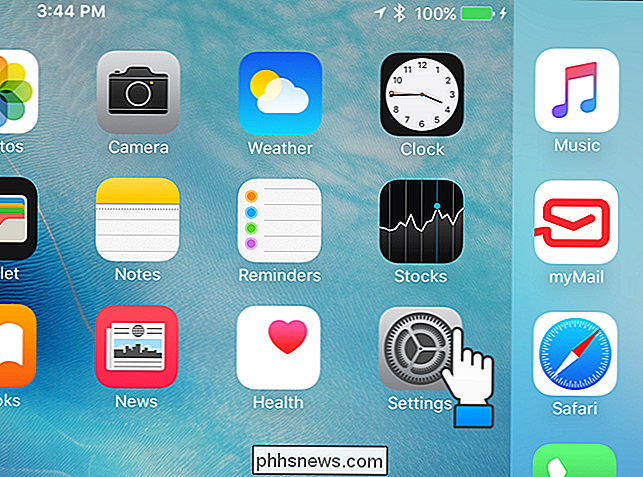
På venstre side af skærmen "Indstillinger" skal du trykke på "iTunes & App Store".
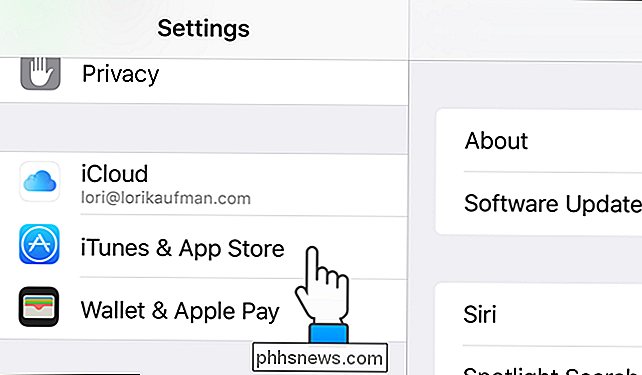
Tryk på "iTunes & App Stores" til højre ved at trykke på skyderknappen til højre for "Opdatering".
BEMÆRK: Du kan også forhindre apps, musik og bøger, fra automatisk at downloade ved at slukke for de relevante skydeknapper.
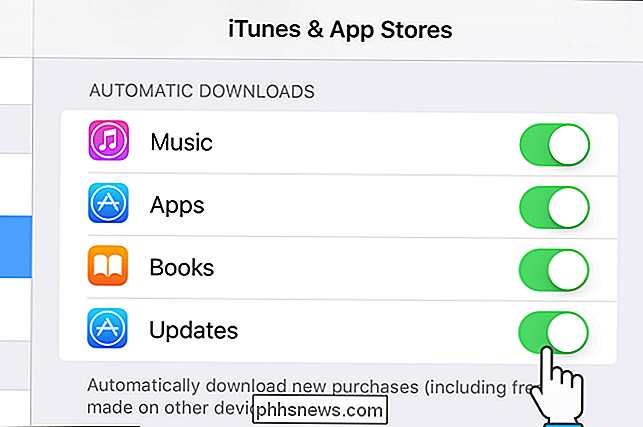
Skydeknappen bliver hvid og grå, når den er deaktiveret. Hvis du ikke helt vil deaktivere automatisk download, kan du sikre dig, at din enhed kun bruger Wi-Fi til at hente opdateringerne. For at gøre dette skal du trykke på knappen "Brug mobildata". Igen bliver knappen hvid og grå, når den er deaktiveret.
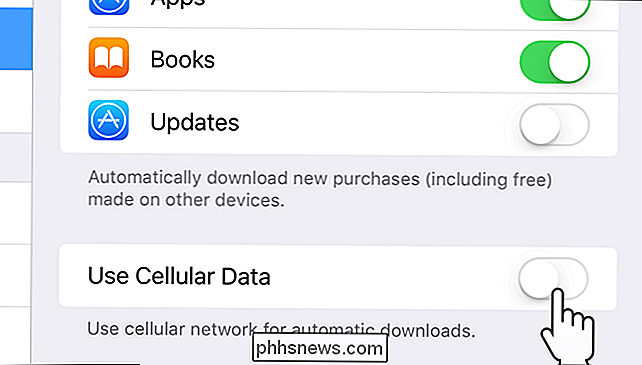
Hvis du vil gøre darn sikker på, at din cellulære data ikke bruges til at downloade opdateringer, skal du også slukke for den nye Wi-Fi Assist-funktion, der er tilgængelig i iOS 9. Når dit Wi-Fi-signal bliver svagt, Wi-Fi-assist gør det muligt for dine mobildata at sparke ind, så din forbindelse ikke går tabt.
Automatisk appopdateringer kan også deaktiveres på Android-enheder.

Sådan genaktiveres dvaletilstand i Windows 8 og 10
Hvis du er fan af dvaletil computeren, har du sikkert bemærket, at hverken Windows 8 eller Windows 10 tilbyder dvaletilstand som en standard strømmenu indstilling. Du skal ikke bekymre dig, det er virkelig nemt at bringe dvaletilstanden tilbage. RELATED: Skal du lukke, sove eller dvale din bærbar computer?

Sådan nulstilles enhver Mac App til dens standardindstillinger
Du smadrede med indstillingerne til en Mac-app, og nu vil appen ikke blive indlæst. Er der nogen måde at nulstille ansøgningen, begynde frisk og få tingene til at fungere ordentligt igen? Som det viser sig, ja. Din Mac gemmer for det meste indstillinger for dine applikationer i bibliotekets mappe, og de er nemme at slette.


